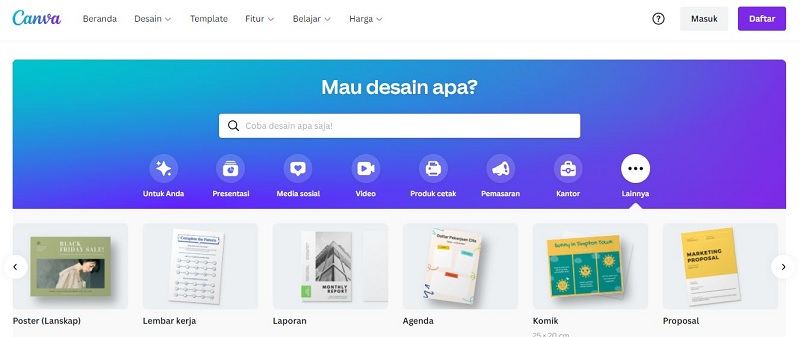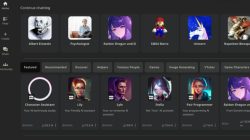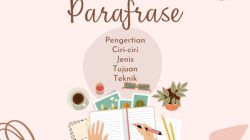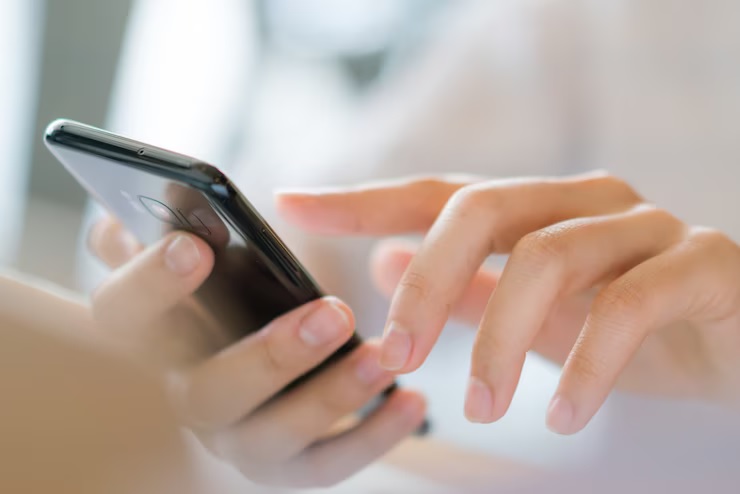Cara membuat Power Point di Canva berikut ini perlu Anda ketahui. Adanya aplikasi canva tentunya memberikan kemudahan tersendiri untuk yang ingin membuat kreativitas yang berkaitan dengan presentasi.
Canva adalah sebuah aplikasi yang mana kita bisa menemukan berbagai desain unik menarik. Nantinya kita bisa menemukan desain untuk membuat cerita di Instagram, kolase foto, wallpaper telepon, poster, Power Point, dan masih banyak lagi.
Aplikasi canva ini menjadi salah satu website desain grafis yang di dalamnya banyak menyediakan desain dan kreatif. Aplikasi ini bisa Anda gunakan untuk mendesain secara gratis atau berbayar.
Sudah banyak pengguna aplikasi Canva ini. Namun beberapa orang baru mengetahui bahwa aplikasi tersebut bisa membantu kita untuk membuat Power Point. Bahkan Power Point tersebut bisa kita buat dengan lebih cepat dan mudah.
Cara Membuat Power Point di Canva yang Mudah
Dalam Canva sudah terdapat template profesional yang siap digunakan. Terdapat fitur untuk desain PPT yang sangat lengkap. Anda nantinya juga dapat membuat desain template PPT sendiri dengan kreativitas sendiri.
Menggunakan Canva sebagai aplikasi edit yang memudahkan dalam membuat berbagai macam kreativitas. Mulai sekarang segera manfaatkan aplikasi tersebut dengan lebih maksimal. Kali ini kami akan membuatkan tutorial membuat PowerPoint via aplikasi Canva.
Nah, cara membuat desain PowerPoint sendiri di aplikasi Canva bisa dilakukan melalui smartphone. Bisa juga menggunakan laptop.
Tutorial Bikin PowerPoint di Canva
Langkah pertama bikin Power Point di Canva adalah membuat desain baru. Pastikan ukurannya juga sesuai untuk desain presentasi Power Point tersebut.
Bukalah Canva lalu buat desain baru dengan cara menekan tombol plus yang berada di bagian bawah. Pada Kolom pencarian silakan tuliskan kata kunci “presentasi”. Berikutnya adalah pilih ukuran desain dengan nama presentasi tersebut.
Namun tutorial cara membuat Power Point di canva tidak berhenti di situ saja. Anda harus memilih template presentasi yang menarik dan sesuai. Silakan tekan menu plus yang berada di bagian bawah kemudian buka menu template.
Selanjutnya adalah pilih template presentasi yang sesuai dengan kebutuhan. Anda dapat memanfaatkan Kolom pencarian guna mendapatkan kesan yang lebih keren. Apabila template sudah cocok maka tekan template tersebut kemudian “Terapkan Semua Halaman”.
Edit Template
Untuk bisa membuat Power Point Melalui aplikasi Canva, maka edit isi template tersebut. Dalam mengedit, Anda harus menempatkan sesuai dengan kebutuhan.
Silakan Anda tekan bagian teks yang ada pada template. Kemudian ubahlah kalimatnya dengan kalimat yang Anda butuhkan atau tujuan membuat presentasi itu sendiri untuk apa.
Setelah itu Anda juga dapat mengedit ukuran, dan juga bentuknya. Tidak boleh lupa Anda juga dapat memberikan efek pada teks. Pengubahan efek tersebut ada pada menu bar di bagian bawah.
Jadi, dengan demikian itu, pembuatan Power Point melalui Canva tidak akan memakan banyak waktu. Meskipun Anda juga dikejar oleh deadline.
Di Canva bisa menemukan template untuk berbagai kebutuhan seperti edit Power Point, pembuatan poster, dan yang lainnya. Terlebih cara mendapatkannya sangat mudah. Ditambah kita bisa membuat berbagai pilihan template yang sudah ada dengan cara yang ramah untuk para pemula.
Jadi perkara cara membuat Power Point di Canva bukankah suatu hal yang sulit dilakukan meskipun seorang pemula. Tinggal pilih template dan edit sesuai ingin dan kebutuhan Anda.
Simpan
Lalu, bagaimana cara menyimpan hasil desain presentasi Power Point dari aplikasi Canva tersebut? Rasanya sangat rugi jika kita sudah berusaha mengeditnya meskipun menggunakan template yang ada. Tapi kita malah tidak bisa menyimpan ke galeri ataupun ke penyimpanan yang lainnya.
Pada dasarnya ada menu tersendiri dan kita juga tidak boleh salah dalam menyimpan hasil editan tersebut dengan menggunakan format png.
Agar bisa menyimpan desain presentasi Power Point tersebut adalah tekan menu icon upload yang terdapat di bagian atas kanan. Setelah itu, pilihlah menu Microsoft Power point dan pilihlah semua halaman. Terakhir cara membuat Power Point di Canva untuk bisa menyimpannya adalah pilih menu unduh.